Interpretar os resultados da análise
A ferramenta de CLI e o Visual Studio permitem que você crie relatórios HTML, CSV e JSON. Esta seção descreve como interpretar esses relatórios.
Para os fins deste documento, usaremos o relatório HTML.
Exibição Painel
O relatório apresenta os resultados em um formato de painel.
O painel principal mostra uma seção Resumo com os resultados da verificação, o gráfico Severidade e as categorias dos problemas e dos incidentes.
A seção Resumo do painel contém vários termos que valem a pena definir, pois você os verá em outras telas.
- Projetos: o número de projetos verificados.
- Problemas: uma incompatibilidade com o Azure ou um possível problema.
- Incidentes: uma ocorrência do problema no código. Por exemplo, um problema pode ser uma chamada a um banco de dados que não está acessível no Azure, e os incidentes são as vezes em que você faz essa chamada no código. Dessa forma, um problema pode ter muitos incidentes (implementação) em todo o código.
- Story points: o esforço estimado para corrigir todos os problemas encontrados. Essa é uma medida relativa de esforço e não pretende ser uma estimativa exata.
Vejas as classificações de severidade dos problemas:
- Obrigatório – O problema precisa ser resolvido para que a migração seja bem-sucedida.
- Opcional – O problema descoberto é um problema real e corrigi-lo pode aprimorar o trabalho do aplicativo após a migração, no entanto, ele não impede isso.
- Potencial – Pode ou não ser um problema de bloqueio, dependendo das especificidades do aplicativo e do cenário de migração, portanto, a ferramenta chama sua atenção e sugere as verificações que podem ser feitas para garantir que o aplicativo funcione no Azure.
- Informativo – O problema foi gerado apenas para fins informativos e não precisa ser resolvido.
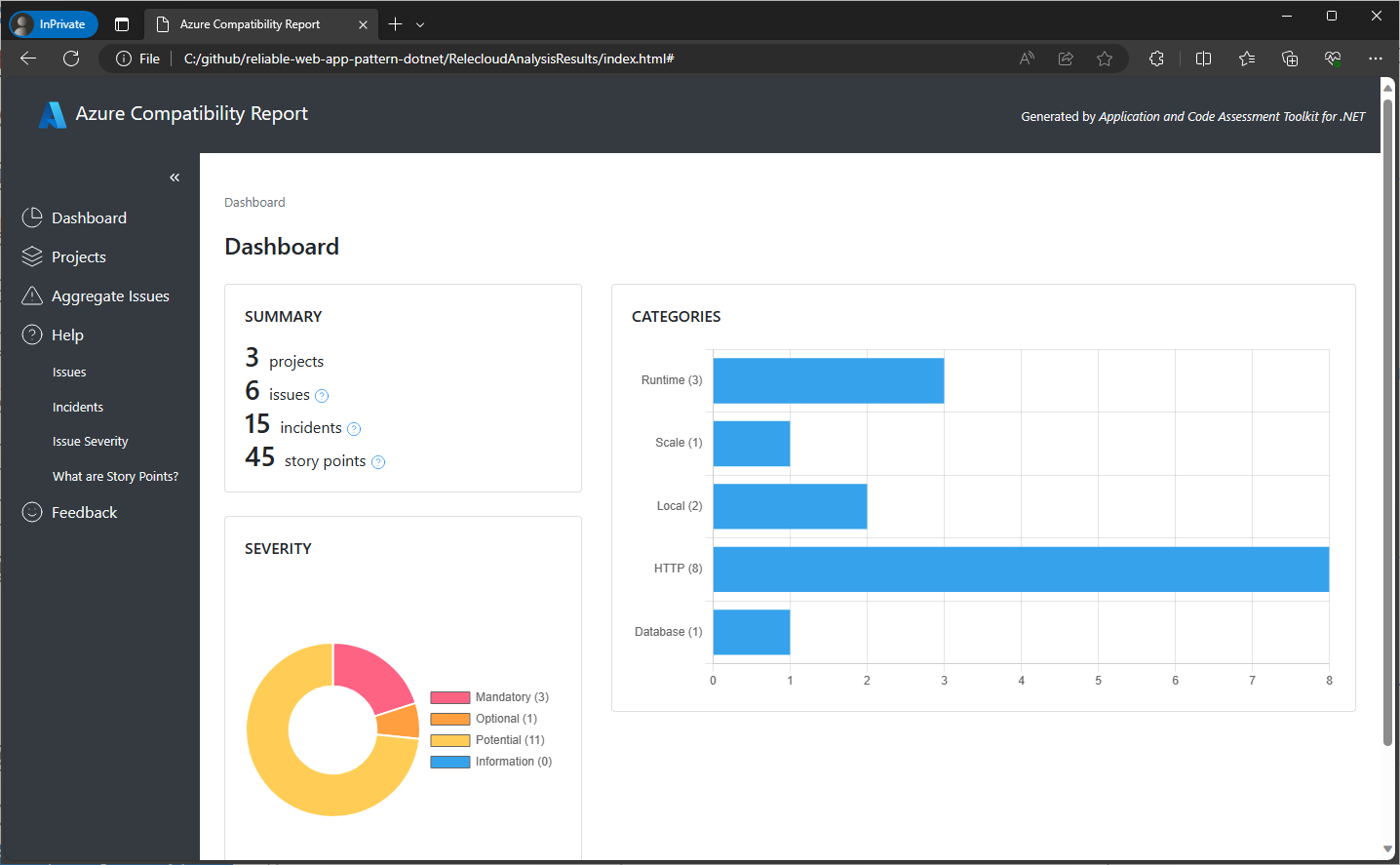
A seção Categorias exibe um grafo com os problemas agrupados por diferentes categorias, como HTTP, banco de dados, escala etc.
- Projetos: o número de projetos verificados.
- Problemas: o número de encontros exclusivos de uma regra que podem precisar ser resolvidos.
- Incidentes: o número total de ocorrências de todos os problemas encontrados.
- Story points: o esforço estimado para corrigir todos os problemas encontrados. Essa é uma medida relativa de esforço e não pretende ser uma estimativa exata.
Exibição Projetos
Clique no link Projetos abaixo do Painel no lado esquerdo do relatório para ver o número de problemas, incidentes e o esforço estimado para corrigir esses incidentes por projeto verificado.
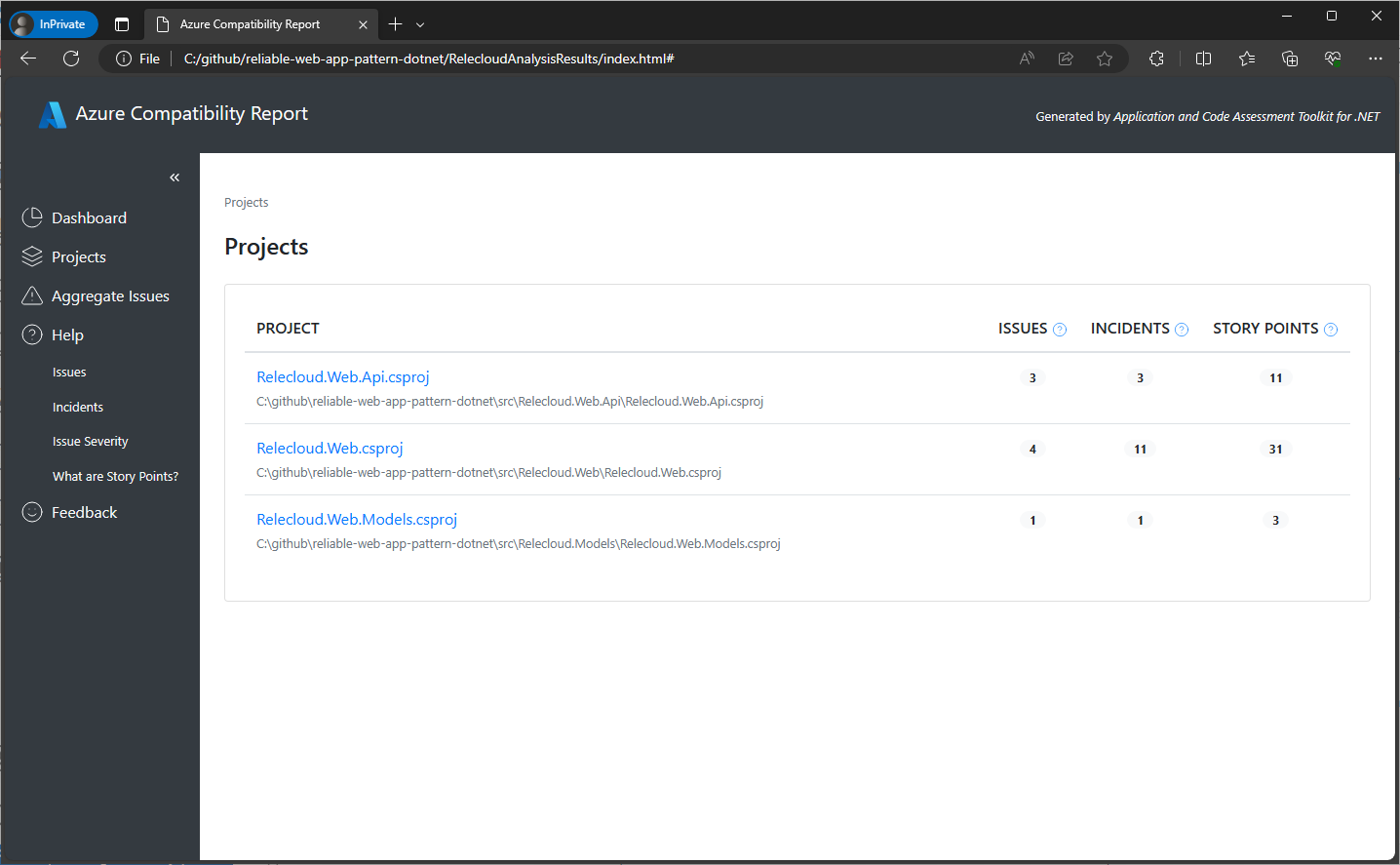
Faça uma busca detalhada para ver os problemas encontrados em cada projeto clicando no nome dele. Isso mostrará uma tela semelhante ao painel geral, mas com escopo no projeto selecionado.
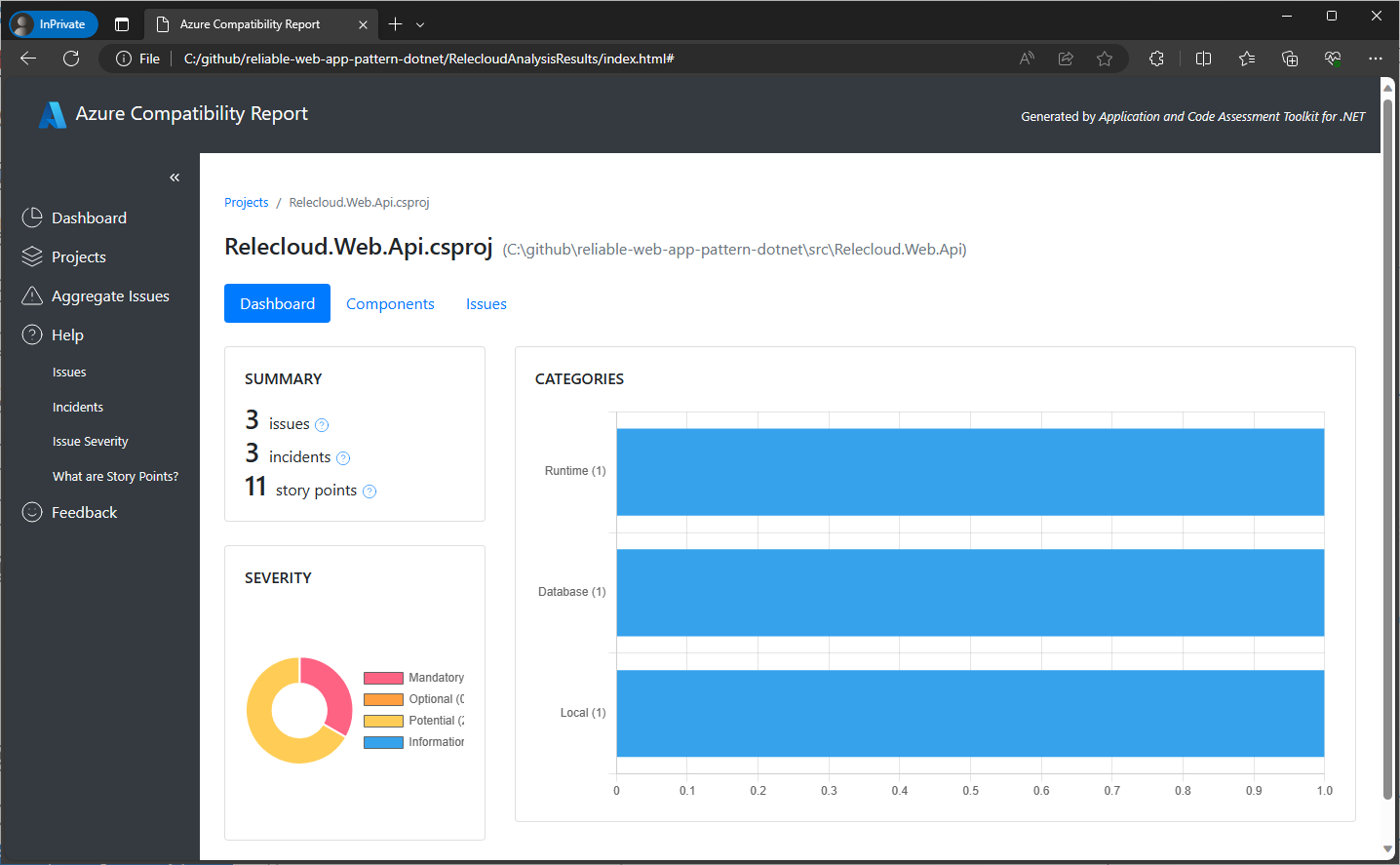
Na parte superior do painel do projeto, você encontrará três guias: Painel, Componentes e Problemas.
Clique na guia Componentes para ver em quais arquivos estão os incidentes dos problemas identificados. Faça uma busca detalhada no arquivo para ver os problemas que acionaram o incidente, uma descrição do problema, a posição exata no código em que os incidentes existem e uma estimativa do esforço necessário para corrigir os incidentes.
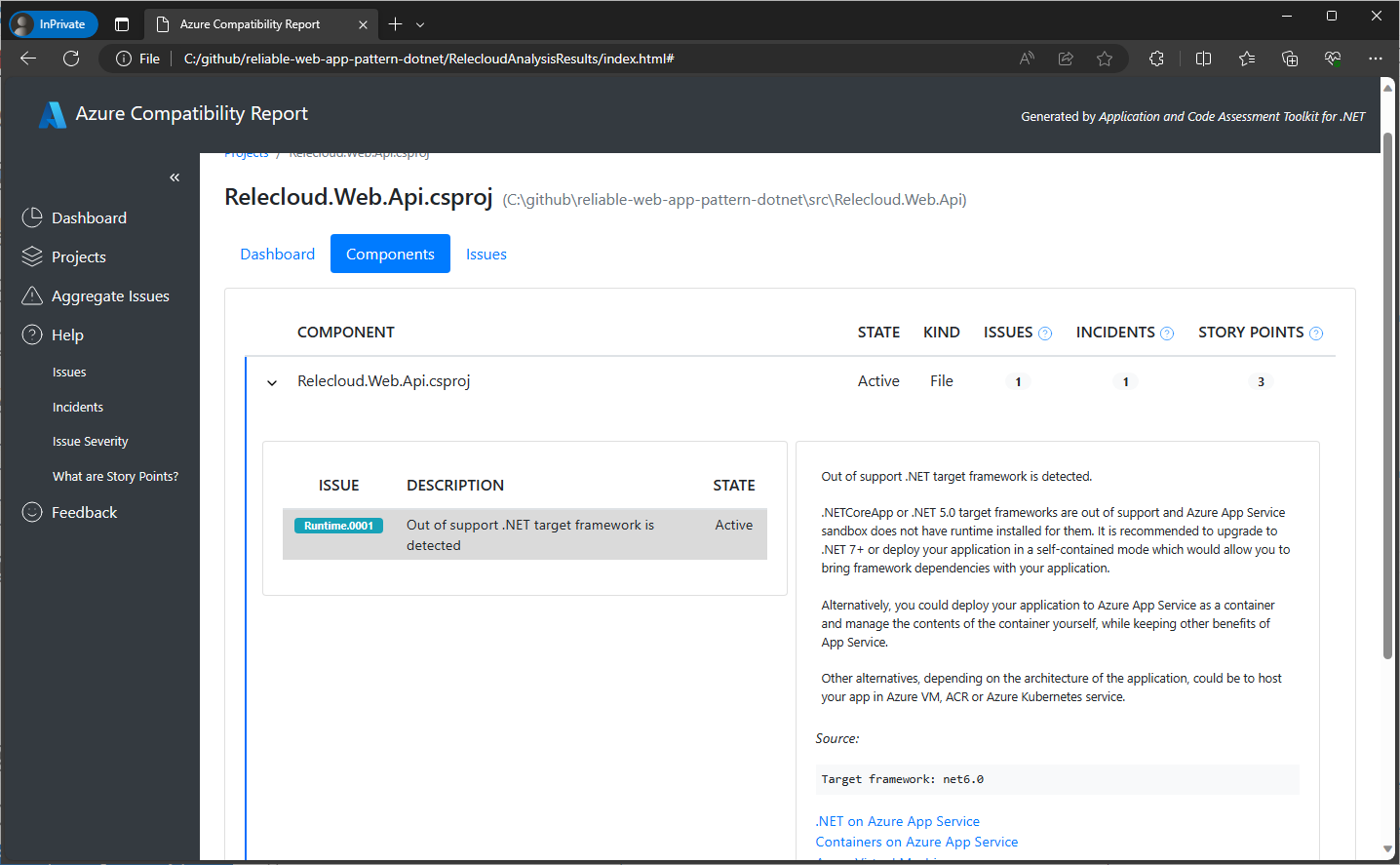
Por fim, clicando na guia Problemas, você poderá ver os incidentes organizados pelos problemas que os acionaram. Detalhe os problemas para ver o local exato do arquivo que precisa ser resolvido e o esforço para corrigi-los.
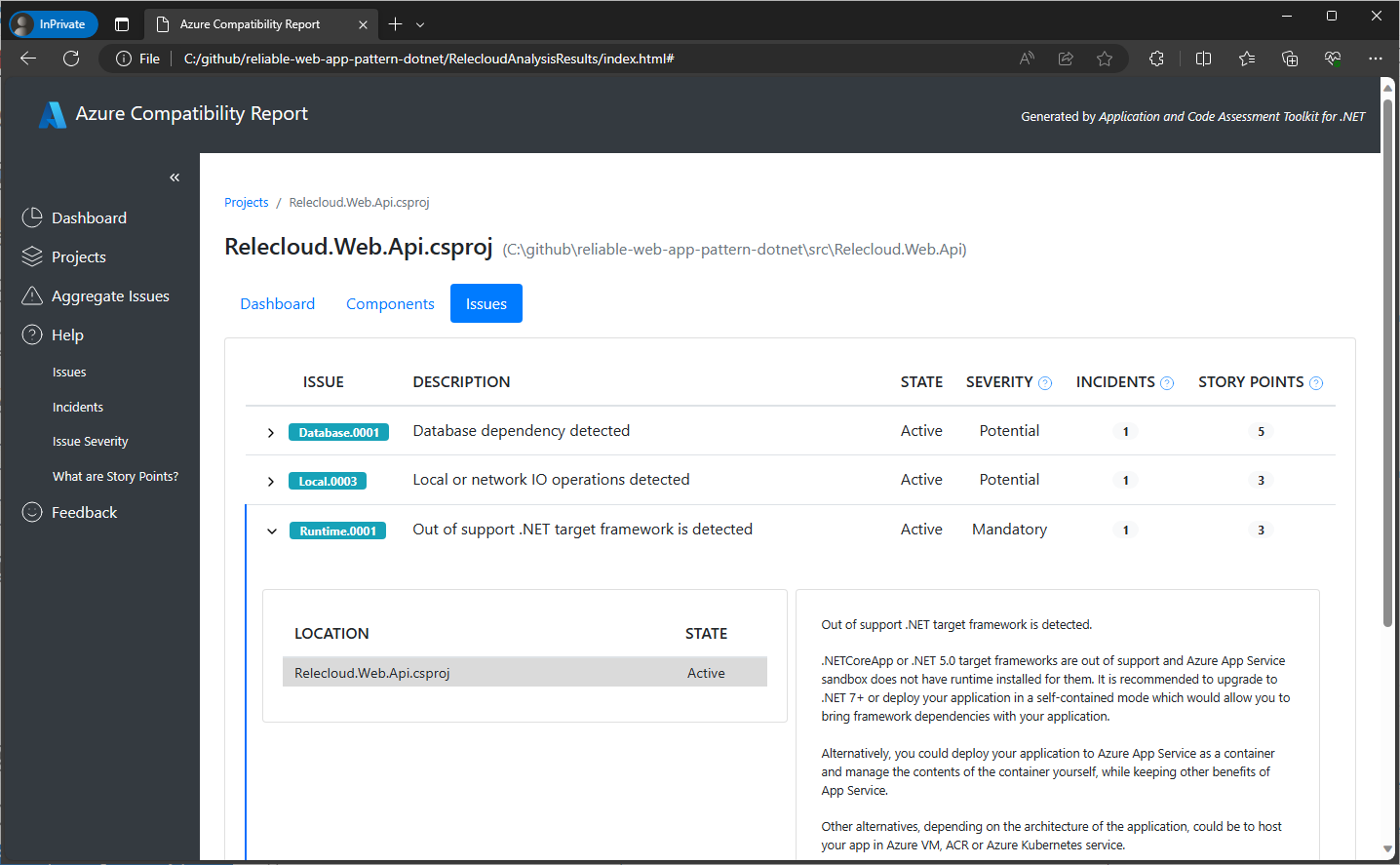
Exibição Agregar Problemas
Clique no link Agregar problemas abaixo dos Projetos no lado esquerdo da tela do relatório para ver os incidentes organizados pelos problemas que os acionaram. Esses são todos os problemas em todos os projetos verificados, incluindo o número de incidentes e um esforço estimado de story points. Detalhe cada problema para ver os arquivos e os locais exatos que precisam ser resolvidos e o esforço para corrigi-lo.
Na seção à direita, você encontrará uma explicação sobre o problema selecionado com sugestões sobre como corrigi-lo ou as verificações que você deve fazer para garantir que o seu aplicativo funcione corretamente no Azure. Há também links para a documentação detalhada na parte inferior dessa seção.
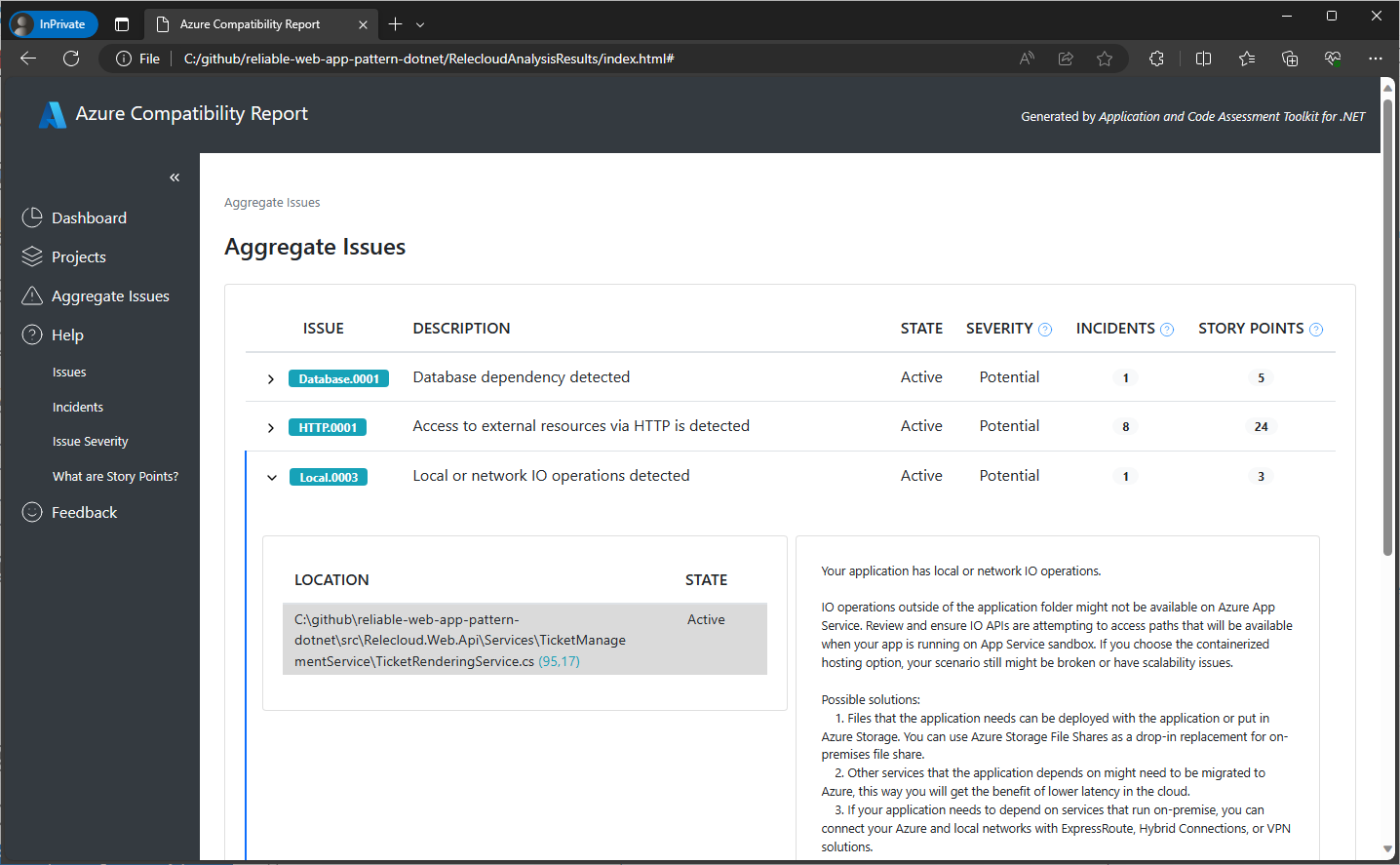
Comentários
Em breve: Ao longo de 2024, eliminaremos os problemas do GitHub como o mecanismo de comentários para conteúdo e o substituiremos por um novo sistema de comentários. Para obter mais informações, consulte https://aka.ms/ContentUserFeedback.
Enviar e exibir comentários de
